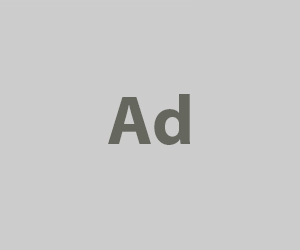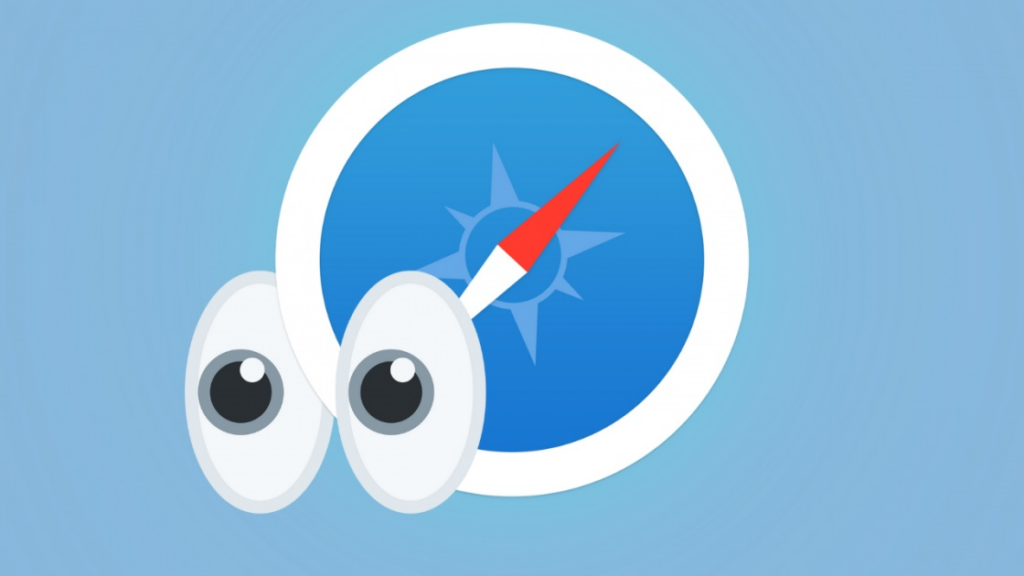S’il est assez simple de savoir quelles applications ont accès à notre localisation sur un iPhone, un iPad ou un ordinateur Mac, vérifier quels sites web ont accès à votre localisation depuis Safari et en faire le réglage, c’est une histoire beaucoup plus compliquée.
Autoriser le partage de notre localisation quand on télécharge une application, ça fait pratiquement partie de la routine.
Cependant, il n’y a pas que les apps qui sont curieuses de notre positionnement, les sites web aussi!
Évidemment, ce n’est pas la première fois que j’en parle sur mon site web, mais c’est notre droit d’être conscient d’avec qui on partage nos données, mais aussi de savoir comment révoquer cet accès peu importe quelle en est la raison.
Si c’est quelque chose de plus facile à faire du côté des appareils Android et de Google Chrome, ça reste une possibilité avec Safari, mais encore faut-il savoir comment faire.
Comment vérifier quels sites web ont accès à votre localisation depuis Safari sur macOS
Si on possède un Mac, c’est intéressant de savoir que si on n’a pas touché à ses paramètres par défaut, Safari ne devrait pas partager automatiquement notre position avec des sites, du moins pas sans nous le demander au préalable.
En fait, c’est possible que certains sites web puissent accéder à nos données de localisation sans le demander, mais pas par défaut.
Malheureusement, contrairement au navigateur de Google Chrome qui indique clairement quels sites sont toujours autorisés à voir notre position, Safari masque l’information si on n’est pas en train de naviguer sur le site en question.
Pour vérifier quel accès à l’emplacement possède chaque site web, il faut les consulter un à un. Une fois sur ceux-ci, il faut:
La marche à suivre pour vérifier quels sites web ont accès à votre localisation sur macOS.
Vous ne savez pas quoi choisir parmi les trois autorisations? En gros, l’option « Demander » fait en sorte que les sites posent toujours la question avant d’accéder à notre localisation tandis que les deux autres options autorisent ou refusent toujours de les donner.
Comment vérifier quels sites web ont accès à votre localisation depuis Safari sur iOS
En ce qui concerne le partage de données de localisation aux différents sites web sur Safari pour iOS et iPadOS, c’est tout ou rien.
Puisque qu’il n’est pas possible de voir une liste de sites auxquels on a accordé le partage, soit on désactiver complètement le partage de notre position, soit on le gère individuellement au fur et à mesure.
Pour complètement retirer l’accès à la localisation à Safari, il faut:
La marche à suivre pour retirer complètement l’accès à la localisation à Safari sur iOS et iPadOS.
Si vous préférez plutôt définir les autorisations par site web plutôt que pour Safari dans son ensemble, il faut d’abord accéder au site en question, puis:
La marche à suivre pour régler les paramètres de localisation de chaque site sur iOS et iPadOS.
Comment modifier les autorisations accordées à nos applications mobiles
Comment bloquer un expéditeur de courriel sur l’application Mail d’iPhone, iPad et Mac